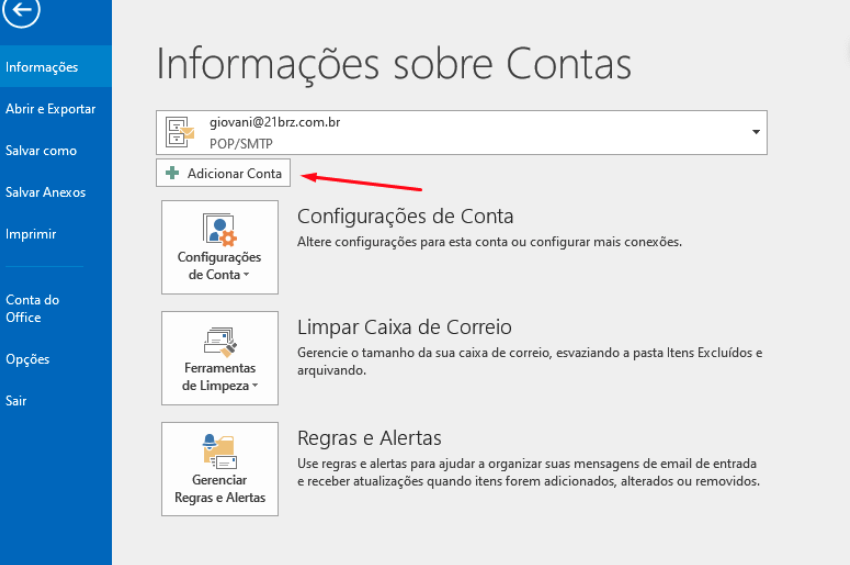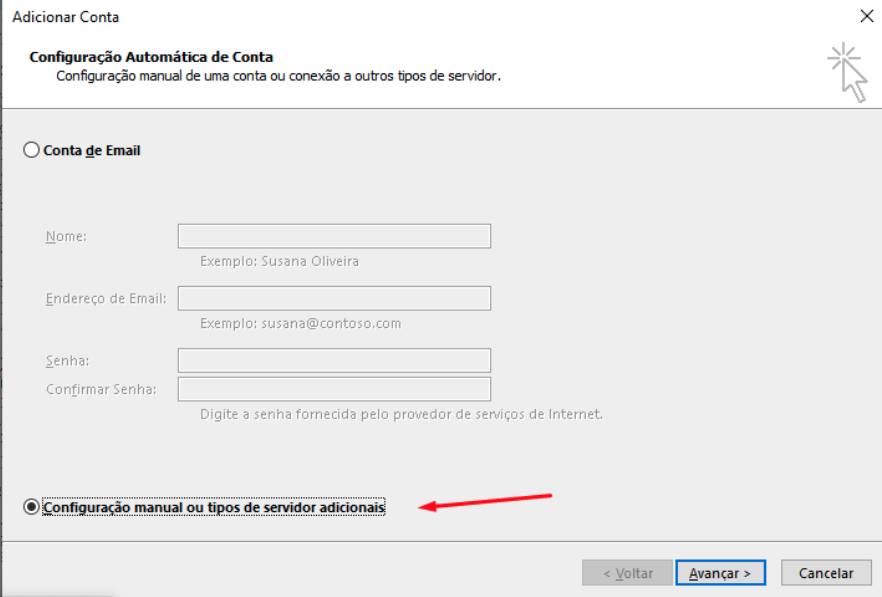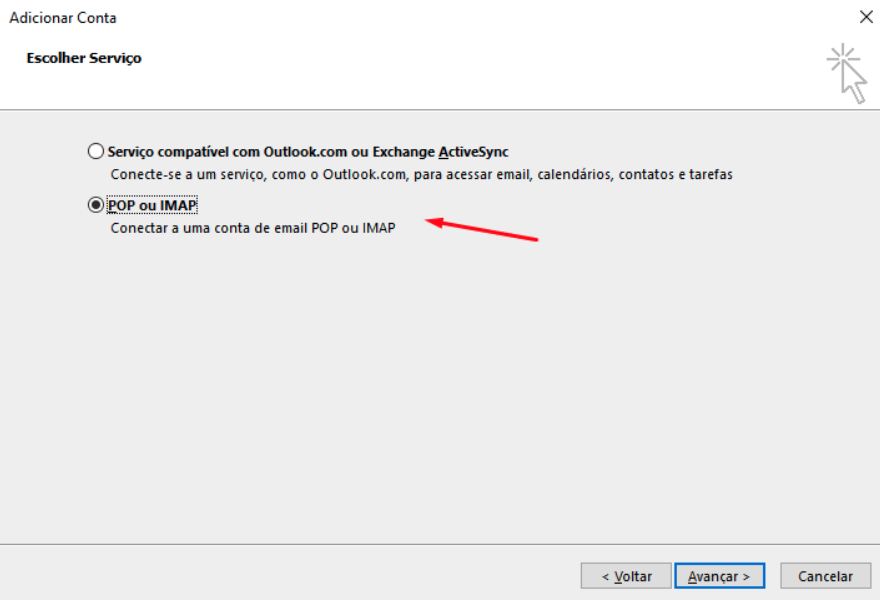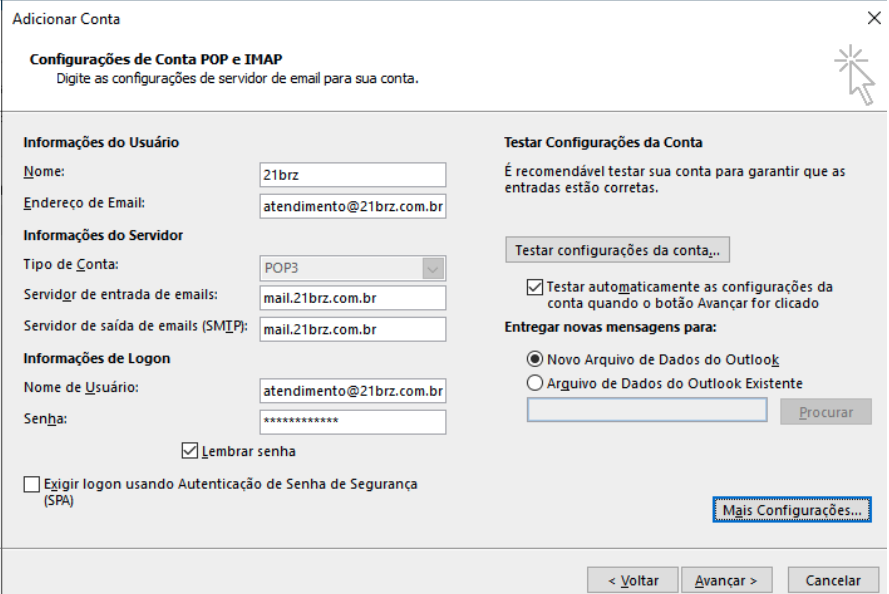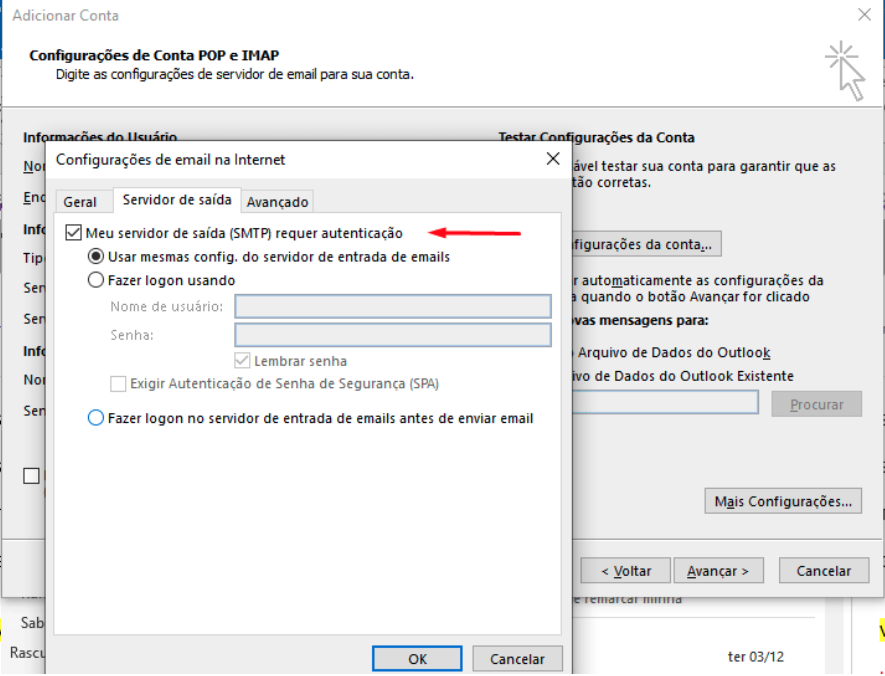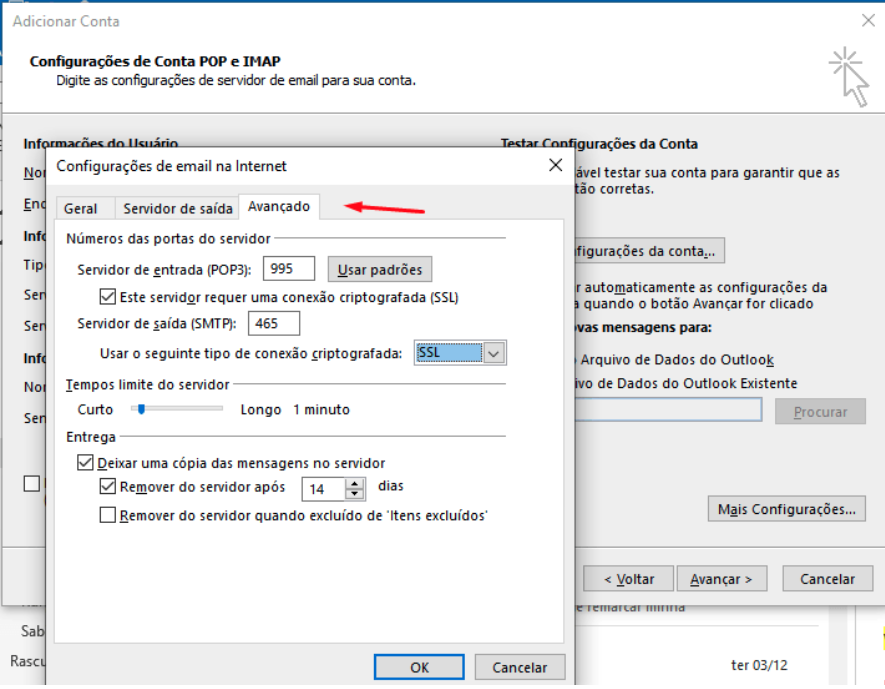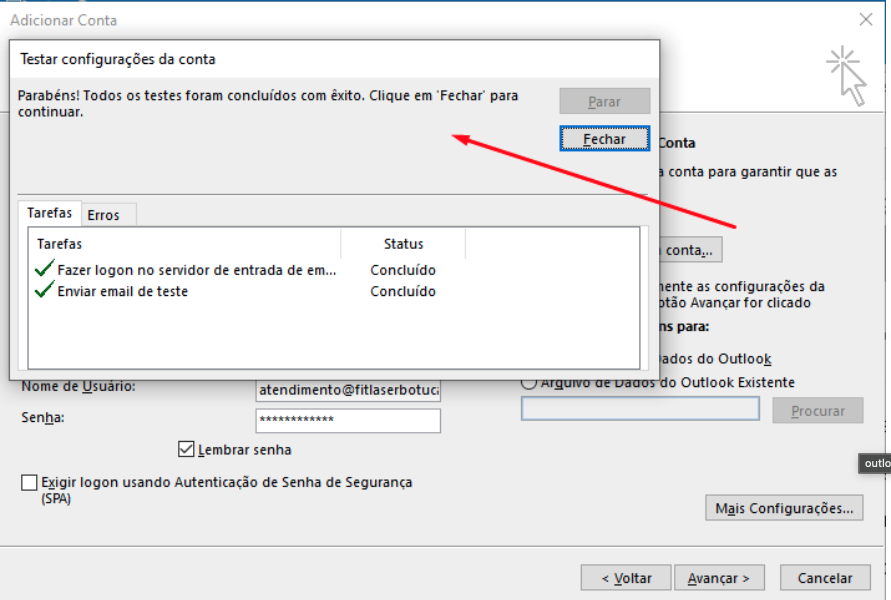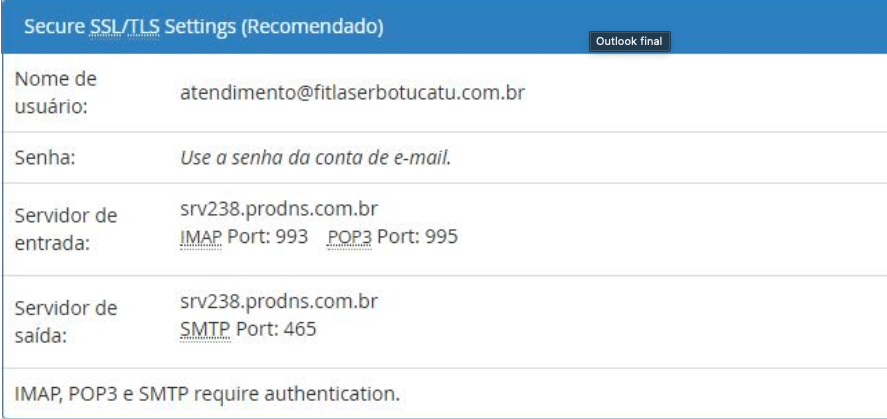Como sincronizar o Outlook com o Webmail
Configuração passo a passo
Comece por abrir o url fornecido com os dados de acesso ao novos emails, geralmente é https://webmail.o-seu-dominio. e insira os dados de acesso fornecidos.
No 1º email, encontrará os dados que irá precisar para a configuração.
Passo 1 –Abra o Outlook
Passo 2 – Após acessar sua conta do Outlook, vá até o canto superior esquerdo e clique em “arquivo” e logo depois selecione “Informações” e em sequência “Adicionar conta”
Passo 3 – Irá surgir a janela de Configuração Automática de conta, clique em “Configuração manual ou tipos de servidor adicionais” e clique em “avançar”:
Passo 4 – Essa janela é a de escolher serviço, selecione POP ou IMAP e clique em “avançar”.
Passo 5 – Preencha as informações de acordo com as informações do print que enviamos para você e na sequência clique em “mais configurações”:
Passo 6 – Na tela de “Configurações de email na internet”, clique na aba “Servidor de saída” e marque a opção “Meu servidor de saída (SMTP) requer autenticação”;
Após realizar estas configurações, basta clicar no botão “Testar as configurações de conta”, depois, “Avançar” e “Concluir” para começar a receber e-mails da conta vinculada.
OBS: AO ACEDER AO WEBMAIL PELO URL FORNECIDO TEM O 1º EMAIL COM ESTES DADOS ABAIXO QUE DEVE USAR PPARA AS CONFIGURAÇÕES: